Jarenlang zijn iPhone-gebruikers jaloers geweest op Android-gebruikers vanwege hun vermogen om hun startschermen eenvoudig aan te passen, wat een vleugje persoonlijkheid toevoegt aan iemands handset. Maak kennis met iOS 16, waarmee iPhone-gebruikers eindelijk hun startschermen kunnen aanpassen met stapels en widgets zoals hun Android-tegenhangers!
Hoewel personalisatie uitstekend is, kan het overweldigend en onoverzichtelijk worden als je te veel apps en widgets op het startscherm van je iPhone. Als u merkt dat dit het geval is, of als u gewoon met een schone lei wilt beginnen, kunt u als volgt de indeling van het startscherm van uw iPhone met slechts een paar tikken terugzetten naar de standaardinstellingen.
Wat doet dit? Startschermindeling resetten op de iPhone?
Apple staat bekend om zijn reputatie prioriteit te geven aan gebruiksvriendelijkheid en gebruiksgemak. In dit geval biedt het gebruikers verschillende manieren om hun iPhones eenvoudig te resetten. U kunt bijvoorbeeld uw netwerkinstellingen of locatie-en privacyinstellingen op standaard instellen zonder de andere instellingen aan te raken.
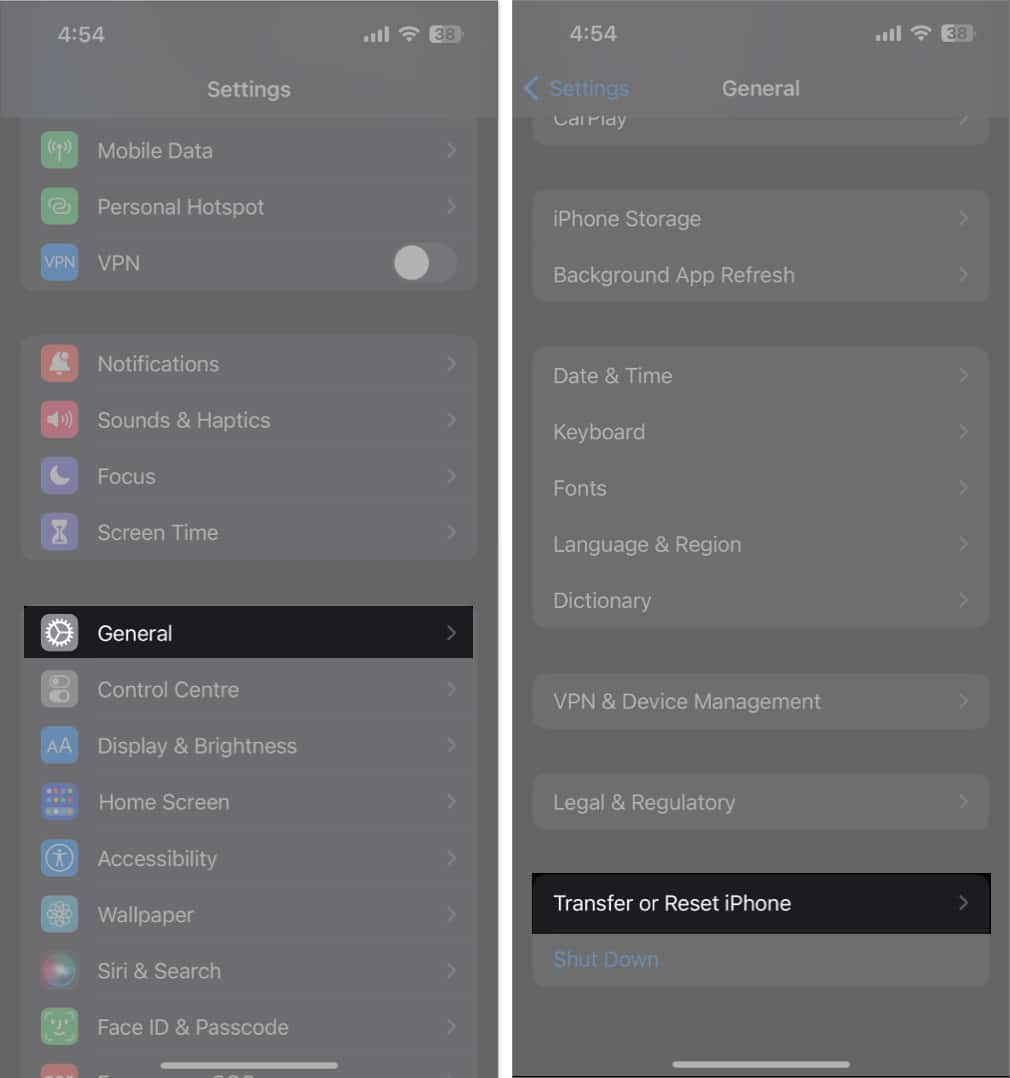
Op dezelfde manier heeft de iPhone een Reset Home Screen Layout-functie waarmee je je iPhone kunt herstellen Startscherm naar de standaardinstellingen.
Wat gebeurt er als je het startscherm van je iPhonereset?
Als je je iPhone reset Het startscherm van de iPhone, het herstelt de lay-out van het startscherm naar de oorspronkelijke opstelling en lay-out toen u uw iPhone kocht of de schermlay-out waarmee uw huidige iOS wordt geleverd.
Maakt u zich geen zorgen. Uw bestanden worden niet verwijderd, behalve aangepaste mappen en andere aangepaste startschermwidgets die u mogelijk heeft ingesteld. De apps die u hebt gedownload, worden alfabetisch gerangschikt na de ingebouwde apps waarmee uw iPhone is geleverd.
De lay-out van uw iPhone-startscherm terugzetten naar de standaardinstellingen
Open Instellingen → Tik op Algemeen. Kies iPhone overzetten of resetten.
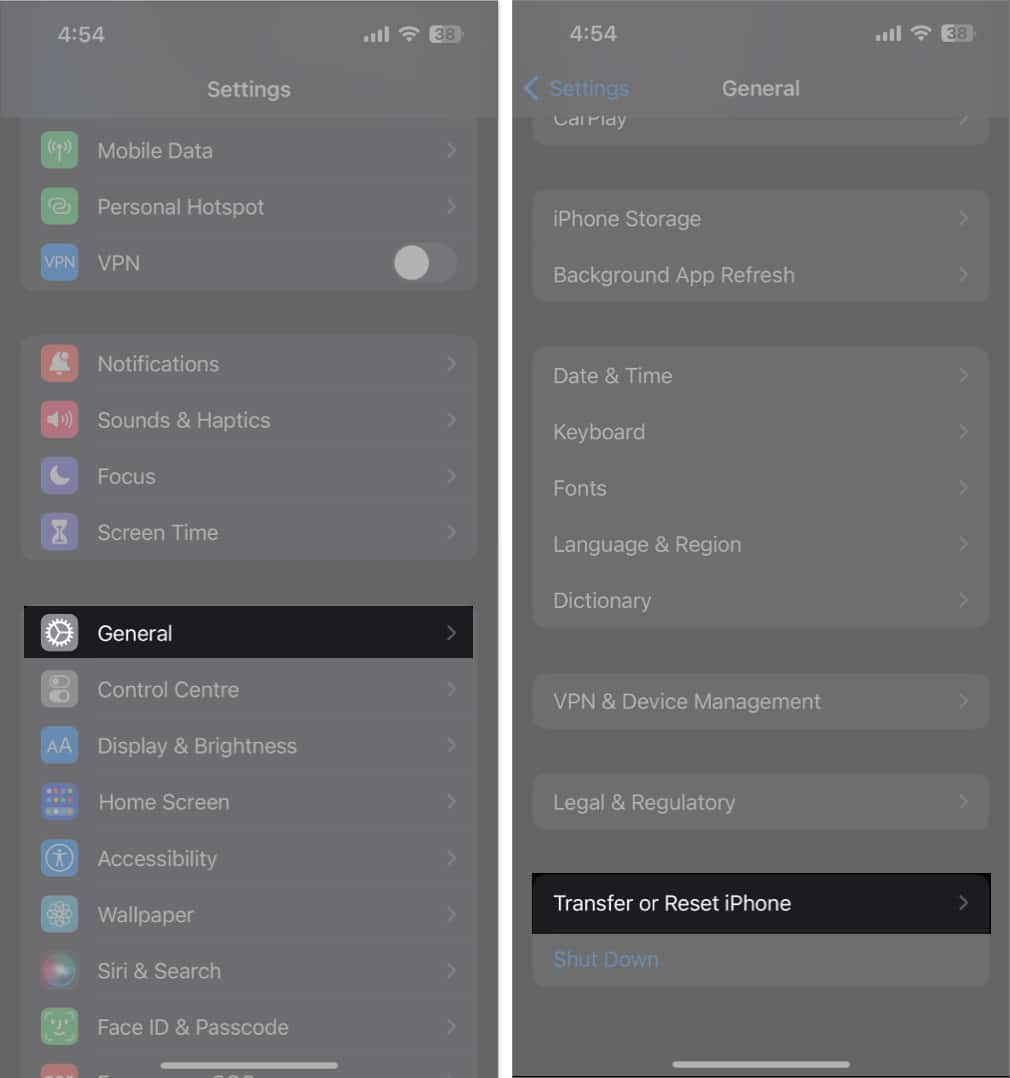 Tik op Reset → Startscherm resetten Layout. Selecteer Beginscherm resetten om de selectie te bevestigen.
Tik op Reset → Startscherm resetten Layout. Selecteer Beginscherm resetten om de selectie te bevestigen.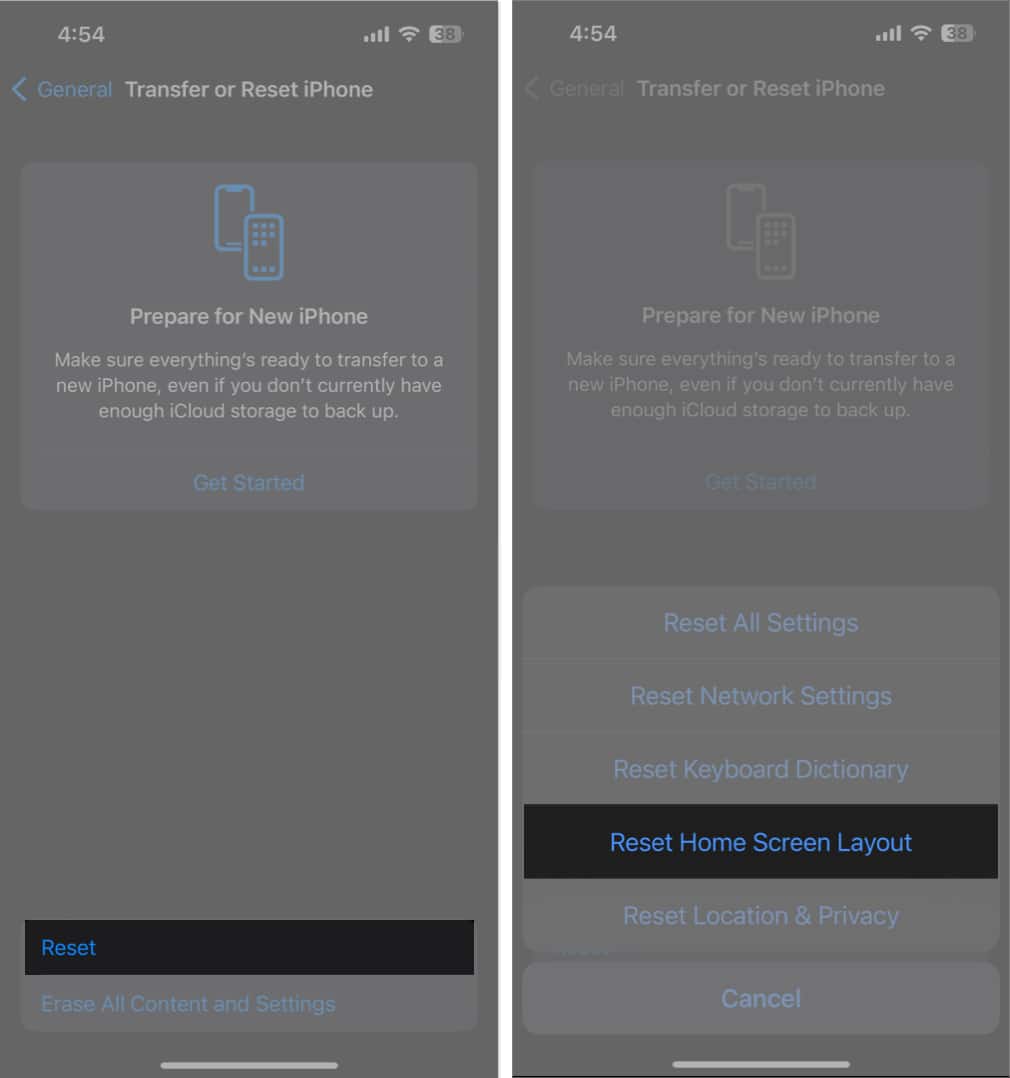
Hoe u het startscherm van uw iPhone opruimt
Zeg van niet U wilt niet te ver gaan en het startscherm van uw iPhone terugzetten naar de standaardinstellingen. U kunt altijd andere dingen doen om uw startscherm te reorganiseren, zoals een nieuwe startschermpagina toevoegen en uw apps en widgets verplaatsen.
Nieuwe startschermpagina’s toevoegen op iPhone
Een nieuwe startschermpagina toevoegen is een andere optie als uw huidige startscherm al vol staat met apps en mappen. Het is vrij eenvoudig om te doen.
Ga naar Bewerkmodus door ergens op het scherm te tikken en vast te houden totdat alles beweegt. In de Bewerkmodus toont uw iPhone altijd een nieuw, leeg startscherm dat voor u klaar staat. Veeg gewoon naar rechts om het te bekijken, sleep een app uit de app-bibliotheek of voeg een widget toe door op de knop Toevoegen (+) te tikken en tik op Gereed.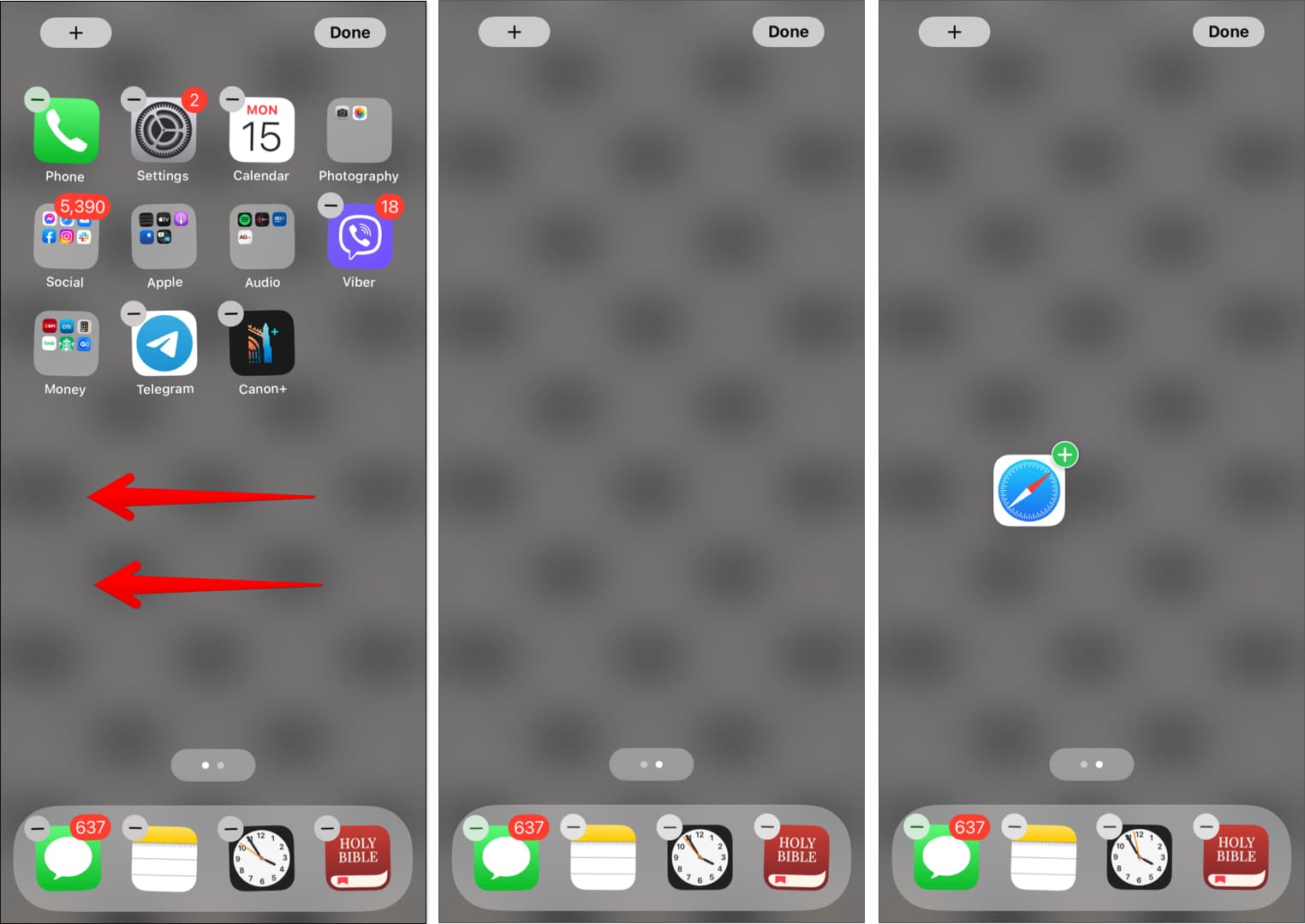
Daar heb je het. Je hebt nu een nieuwe startschermpagina.
U kunt ook startschermen verbergen voor uw weergave-een eenvoudige manier om uw scherm overzichtelijker te maken.
Ga gewoon terug naar Weergave bewerken door lang ergens op uw scherm te drukken. Tik op de stippen boven je iPhone Dock. Alle startschermpagina’s die zichtbaar zijn, hebben een vinkje eronder. Tik op de cirkel onder het startscherm om het uit te vinken, waardoor dat startscherm voor je wordt verborgen.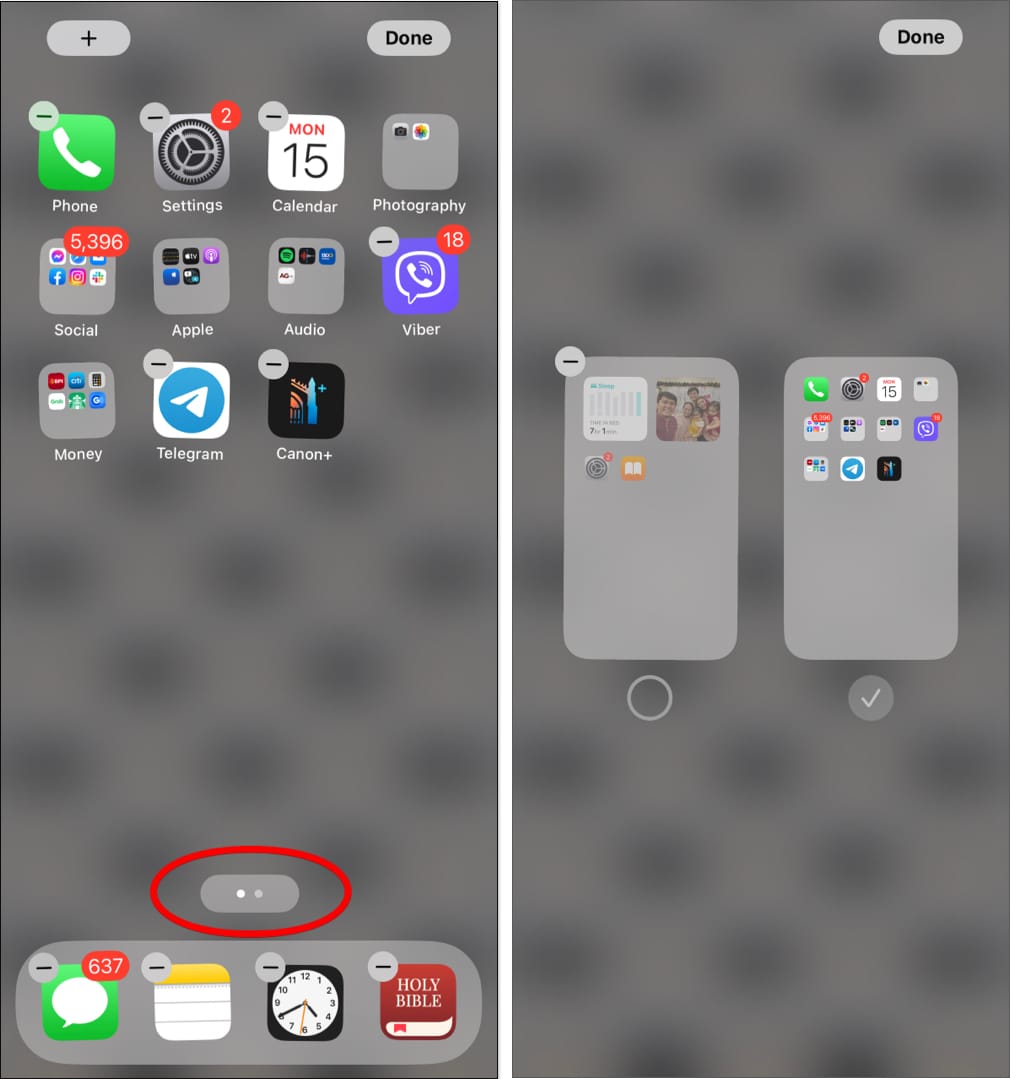
Je hebt ook de optie om een leeg of leeg startscherm te maken als je alleen je achtergrond wilt buigen of als je ik wil gewoon die opgeruimde schermlook bereiken.
Apps en widgets verplaatsen op de iPhone
Als je graag apps downloadt, duurt het maar even voordat ze je startscherm vervuilen. Zorg ervoor dat u uw iPhone-apps ordent met behulp van mappen, het iPhone-dock of zelfs door apps te verwijderen die u niet meer nodig hebt. Widgets zijn een ander element dat vaak op het iPhone-scherm wordt gezien. Het zijn kleine vensters die u in één oogopslag nuttige informatie geven. Met de iPhone kun je widgets herschikken in de Today’s View en zelfs widgets toevoegen aan je beginscherm. Lees onze handleiding over het gebruik van widgets op de iPhone voor meer informatie over het toevoegen, verwijderen en herschikken van widgets, zodat u gemakkelijker kunt navigeren en uw telefoon kunt gebruiken.
Afronden…
Het resetten van het startscherm van je iPhone is een snelle manier om je scherm op te ruimen en het er weer als nieuw uit te laten zien. Maar in dit artikel heb ik ook andere opties gedeeld voor het organiseren en aanpassen van je iPhone-scherm.
Welke optie werkte het beste voor jou? Deel het in de reacties hieronder!
Lees meer:
Auteursprofiel
Rachel houdt van alles wat Apple doet-van iPhones tot Apple Horloges, MacBooks. Ze is ook medisch schrijver en ghostwriter voor verschillende publicaties.
